Windows 10 propose trois options pour bloquer d'autres applications afin d'utiliser votre appareil photo. Pour résoudre votre problème, vous devez vous assurer qu'aucun d'eux n'est activé. Toutes ces options sont disponibles sur Accueil → Paramètres → Confidentialité → Caméra.
-
Tout d'abord, assurez-vous d'activer l'option "Autoriser l'accès à la caméra sur cet appareil". Pour cela, cliquez sur "Modifier" et placez le curseur sur "Activé".
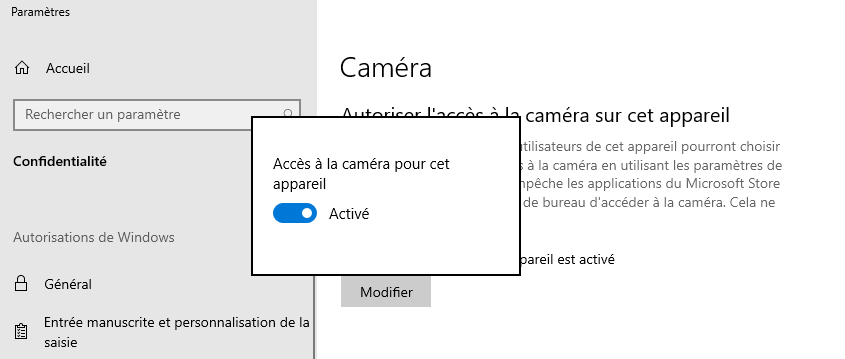
Autoriser l'accès à la caméra sur cet appareil
-
Ensuite, assurez-vous de "Autoriser les applications à accéder à votre caméra" en basculant le curseur correspondant sur "Activé".
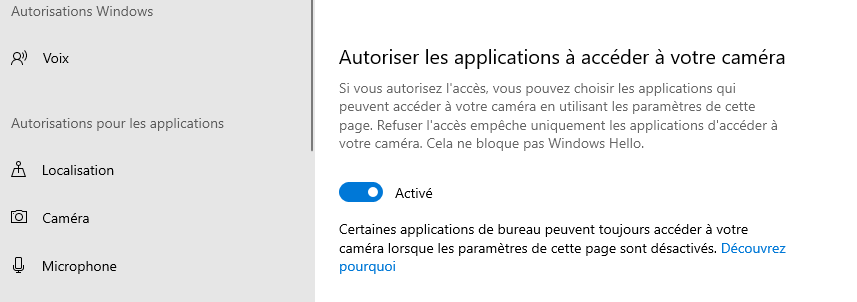
Autoriser les applications à accéder à votre caméra
-
Enfin, "Choisir les applications qui peuvent accéder à votre caméra". Plus précisément, vous devez vous assurer que l'application souhaitée est autorisée à utiliser la webcam.
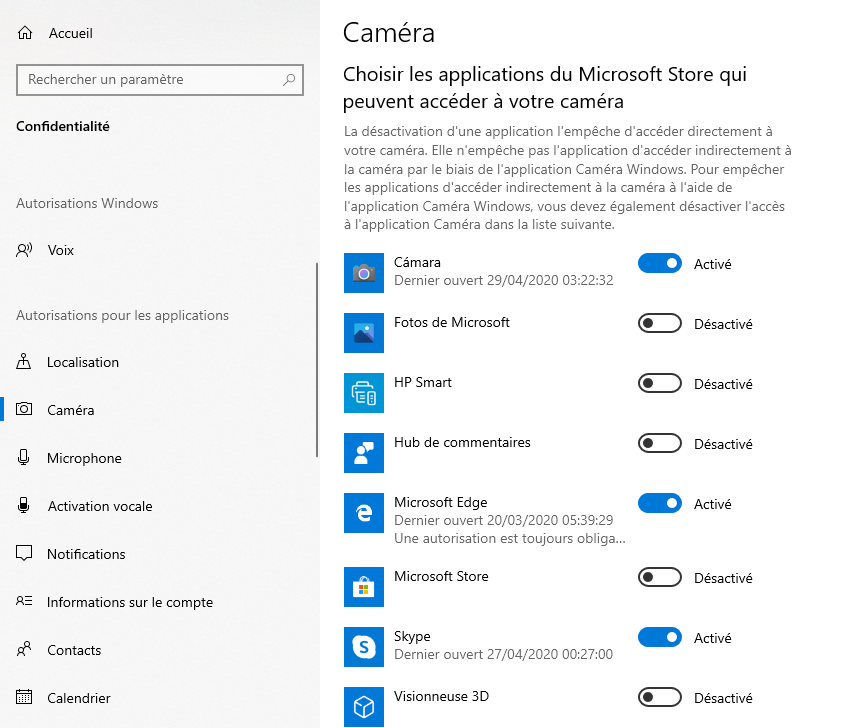
Choisir les applications qui peuvent accéder à votre caméra
En règle générale, toutes les modifications prendront effet immédiatement. Cependant, après avoir apporté toutes les modifications nécessaires, redémarrez l'application et vérifiez si elle fonctionne correctement.